概要
このページではIllustratorでトンボ(トリムマーク)を作成するための手順を掲載しています。
手順
手順としては一度「オブジェクト」のメニューにある「トンボ」「トリムエリア」の機能でアートボードのサイズと同じサイズのボックスを作成し、その後、「フィルタ」のメニューの「トリムマーク」でトンボを作成します。
Illustrator CSまでは「ファイル」→「書類設定」を選択します。
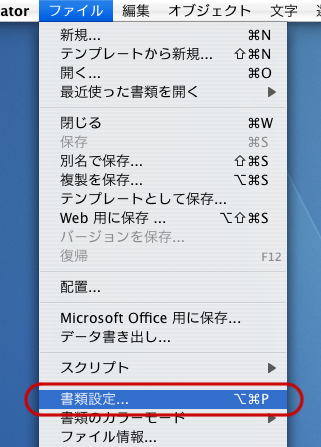
Illustrator CS2では「ファイル」→「ドキュメント設定」を選択します。
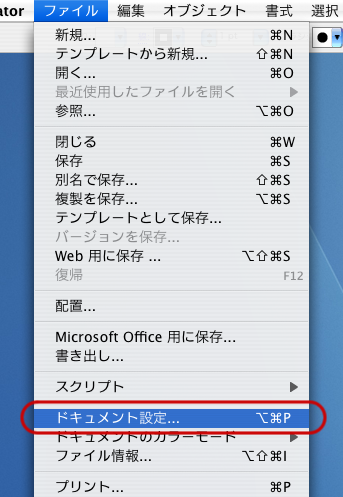
アートボードの設定でサイズを設定します。
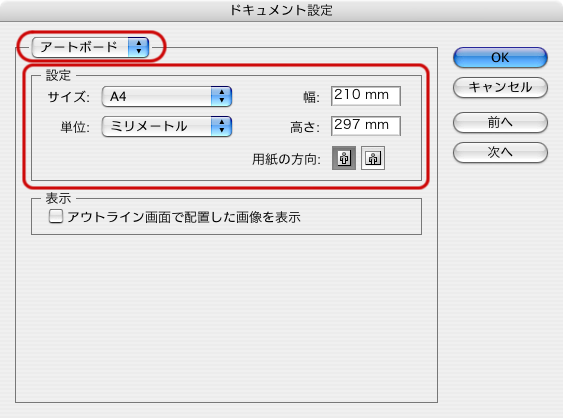
何も選択しない状態にします。
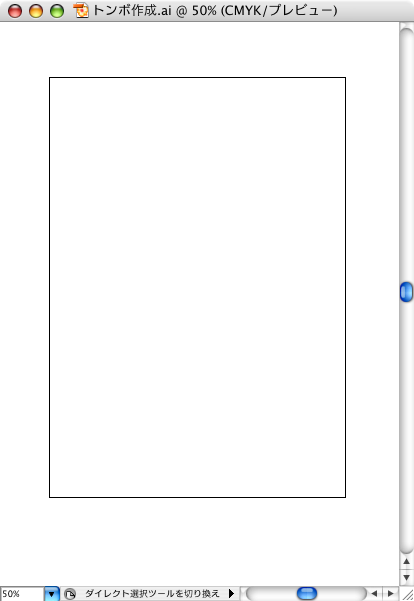
Illustrator CSまでは「オブジェクト」→「トンボ」→「作成」を選択します。
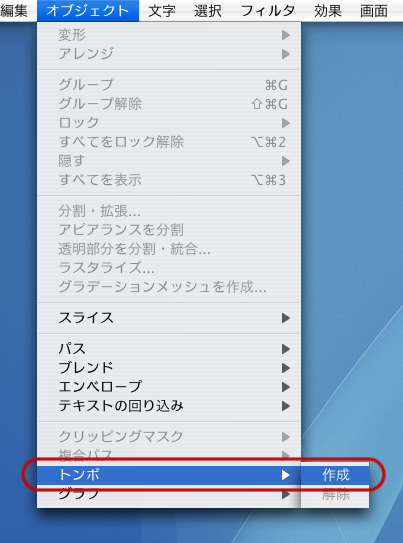
Illustrator CS2では「オブジェクト」→「トリムエリア」→「作成」を選択します。
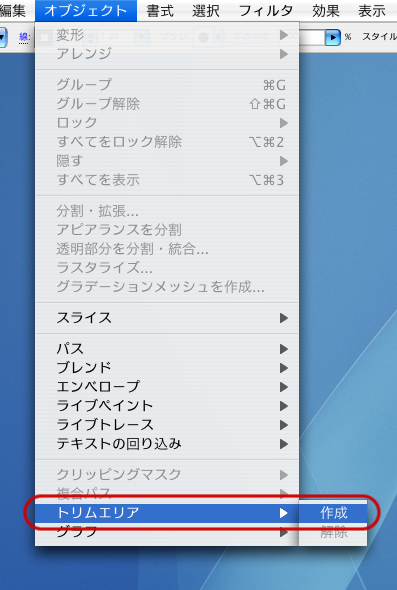
トンボが作成されます。
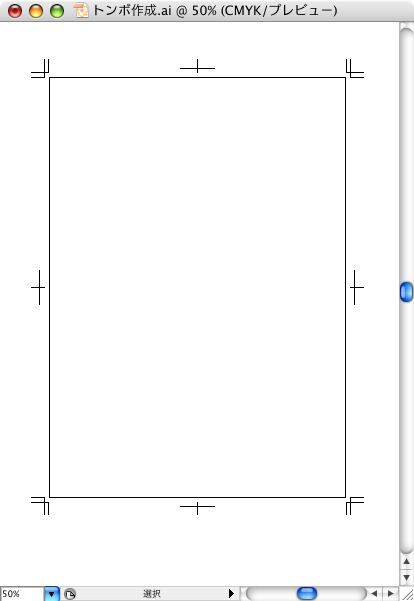
そのまま、Illustrator CSまでは「オブジェクト」→「トンボ」→「解除」を選択します。
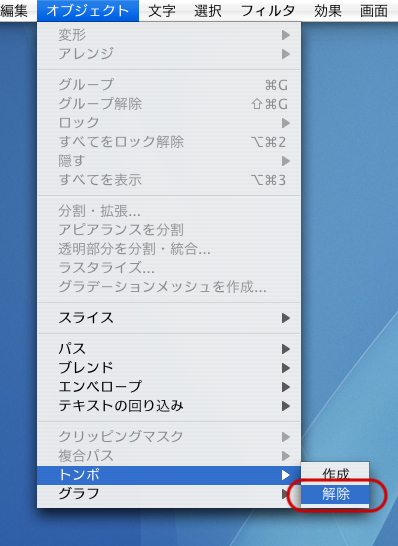
Illustrator CS2では「オブジェクト」→「トリムエリア」→「解除」を選択します。
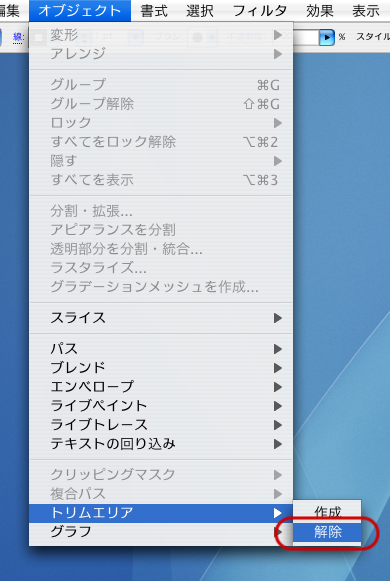
アートボードのサイズと一致したボックスが作成されます。
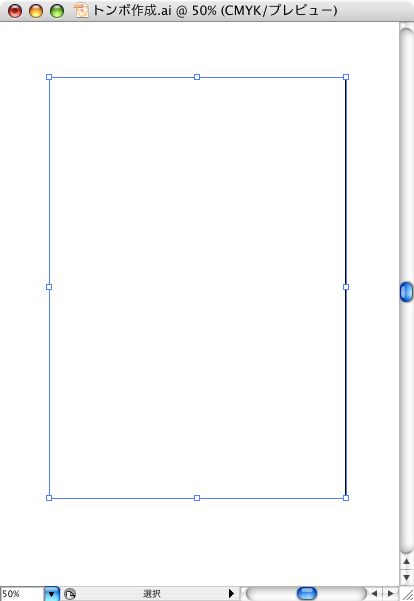
カラーのパレットで塗りにも線にもカラーが入っていないことを確認します。
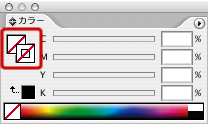
「フィルタ」→「クリエイト」→「トリムマーク」を選択します。(Illustrator5.5は「フィルタ」→「作成」→「トリムマーク」)
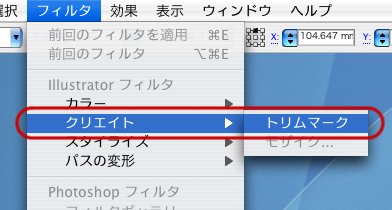
▲Illustrator CS2の画面

▲Illustrator5.5の画面
トンボが作成されました。トンボが移動したりしないようにロックしておくか、レイヤーを分けておくと良いでしょう。
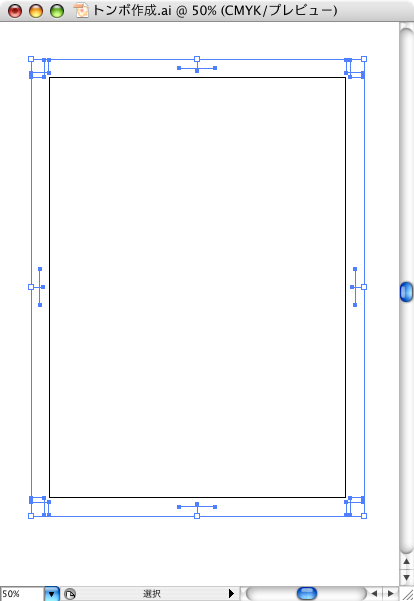
以上です。